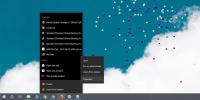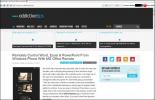Cómo instalar Windows Server 2008 R2 x64 en VMware 7
La instalación de un sistema operativo de 64 bits en aplicaciones de virtualización nunca ha estado libre de obstáculos. En los primeros días de las máquinas virtuales, esto de hecho ni siquiera era posible. En esta publicación, le diremos cómo instalar Windows Server 2008 R2 x64 en VMware 7.0. Nota: Estas instrucciones también pueden ayudar en la instalación de la versión de 32 bits de Server 2008.
Cuando intenté instalar por primera vez un servidor de 64 bits en VMware y Virtual Box, ambos me dieron un error de que el software no podía reconocer el hardware como compatible con 64 bits. Después de más de 9 horas de prueba y error, finalmente pude hacer el proceso correctamente e instalar Server 2008 R2, así como configurarlo de acuerdo a mi gusto. Si bien una parte importante de mi tiempo se dedicó a lograr que VMware reconociera mi hardware como de 64 bits, otra mitad se dedicó a hacer otras configuraciones correctas. Antes de instalar la máquina virtual, asegúrese de que la virtualización esté activada (desde la BIOS) en su sistema. Realizamos pruebas en un sistema HP G62 core i3. Para habilitar la virtualización en esta máquina, los pasos son los siguientes: reinicie el sistema, presione Esc, seleccione F10 y habilite la virtualización. Sin configurar esta opción, VMware no reconocerá su hardware como compatible con 64 bits. Para comenzar, abra VMware, haga clic en la opción Nueva máquina virtual, seleccione Personalizado (Avanzado) y haga clic en Siguiente.
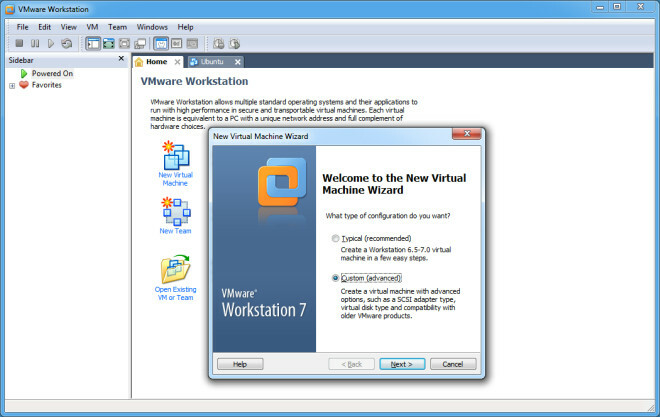
En la sección de compatibilidad de hardware, seleccione la versión 6.5-7.0. En el siguiente paso, seleccione un dispositivo de instalación (por ejemplo, DVD ROM) o agregue una imagen de disco.

Al seleccionar un sistema operativo invitado, elija Windows Server 2008 x64. O seleccione Windows Server 2008 en caso de que desee instalar una versión de 32 bits.

En la sección de instalación fácil, agregue una clave de producto, nombre y contraseña. Nota: puede dejar la clave del producto en blanco y continuar en caso de que desee evaluar el servidor 2008 o activarlo más tarde.
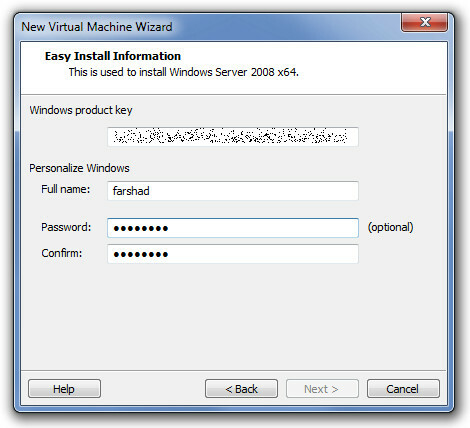
Especifique una ubicación para guardar su máquina virtual. Asegúrese de que la partición que use debe tener al menos 20 GB de espacio libre en el disco duro.

A continuación, especifique el número de núcleos que se asignarán a la máquina virtual, asegúrese de no asignar todos los núcleos, ya que eso puede conducir a la inestabilidad del sistema.

Seleccione la cantidad de memoria de la máquina virtual. Recomendaría no asignar más de la mitad de la memoria del sistema para evitar inestabilidad y bloqueos.

Cuando configure los ajustes de red, elija NAT o redes en puente para asegurarse de que la máquina virtual pueda conectarse a Internet. Una red puenteada también es más útil para emular un entorno de dominio para conectar el servidor con sistemas operativos de clientes virtuales. En el siguiente paso, cree un nuevo disco duro virtual, elija un tipo de disco duro y asigne espacio. Se deben asignar al menos 20 GB para evitar quedarse sin espacio en disco. Aunque el requisito de tamaño inicial es de aproximadamente 5 GB, sin embargo, la instalación de actualizaciones, software y componentes del servidor probablemente consuma mucho más espacio.
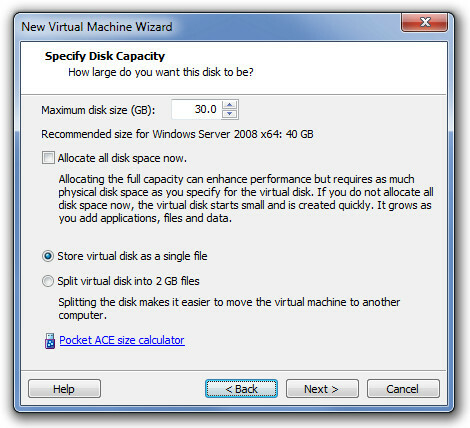
Después de eso, verifique que todos los parámetros estén configurados correctamente y haga clic en Finalizar. El sistema operativo normalmente se iniciará automáticamente, sin embargo, si no lo hace, haga clic en cualquier tecla para continuar.

El resto de la instalación se realizará de acuerdo con el procedimiento normal dentro de VMware.

Se le pedirá que cambie la contraseña en el primer inicio de sesión, después de lo cual puede comenzar a configurar y usar Windows Server 2008 R2 x64. Los mismos procedimientos se aplican más o menos para instalar una versión de 32 bits. Sin embargo, a diferencia de un sistema operativo de 32 bits, una máquina de 64 bits no se instalará sin configurar los ajustes de BIOS (como se mencionó anteriormente).

Después de seguir el procedimiento mencionado, podrá instalar con éxito una versión x64 o x86 del servidor Windows 2008. Muchas personas después de instalar el servidor 2008 encuentran que la interfaz se ve privada de los atractivos que proporciona el efecto Aero. Para saber cómo habilitar el efecto Windows Aero para Server 2008, consulte nuestra guía aquí.

Buscar
Mensajes Recientes
Windows 7 / Vista / XP: obtenga una barra de tareas transparente cuando Aero esté deshabilitado
La barra de tareas de Windows 7 (también conocida como la superbarr...
Cómo excluir una aplicación del escalado de DPI en Windows 10
Windows 10 es un sistema operativo que salió cuando las pantallas H...
CyberDragon: navegador web portátil centrado en la privacidad con Proxy Fetcher
La web puede ser un lugar peligroso. El malware puede infestar su c...